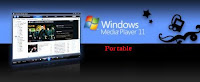para hacerlo tenemos que copiar el siguiente código
<a href="URL DE LA ENTRADA"><img
src="URL DE LA IMAGEN" width="100"
height="100" alt="MENSAJE DE RESALTO" /></img
src="http:></a>
<br /><a ""></a>
luego entramos ha nuestro blog donde dice[diseño] luego[añadir gadget]localizamos donde dice[html javascript] y ahí pegamos nuestro código luego vamos ha cambiar las letras que están en color rojo por las direcciones ha continuación donde dice url de la entrada! es precisamente donde queremos que nos envíe esta imagen es decir si ya tienes tu entrada lista y publicada entonces buscala y abrela como si estuvieras buscando se te abrira otra ventana en tu blog ahora copia la url que se nos genera arriba en la barra de direcciones y esa es tu url de la entrada.
ahora donde dice url de la imagen vas ha pegar lo siguiente has lo mismo que hiciste anteriormente pero ahora darás click derecho en tu imagen la que vas ha mostrar ya tu veras cual es luego click en [propiedades] ahí se nos habre una ventanita y donde dice[direc url] copiamos y esa es tu url de la imagen y donde dice mensaje de resalto ahí colocas lo que tu quieras mostrar a la hora que coloquemos el puntero en la imagen entonces nos mostrara un aviso que es lo que hemos copiado allí bueno esto es opcional sino queremos copiarle nada simplemente borramos lo que esta dentro de las comillas[MENSAJE DE RESALTO] y listo ahora el hancho y el largo lo podemos personalizar cambiando el valor[width o height] por el que ustedes prefieran aunque les recomiendo dejarlo asi ya que ocupa menos espacio y se ve mejor luego de haber hecho todo esto anteriormente le damos guardar
y si queremos lo pueden cambiar de sitio ahi mismo en [diseño] solo arrastrarlo y dele guardar
.....NOTA el mensaje de resalto puede que en algunos casos no se nos muestre pero eso depende
que tan personalizado tengas tu plantilla para que funcione bien te recomiendo no modifiques tu plantilla espero que este aporte sea de ayuda para ti !y no te olvides con tus GRACIAS es motivo para seguir compartiendo!
COMO ELIMINAR EL SUSCRIBIRSE A ENTRADAS ATOM EN NUESTRO BLOG
para eliminar este link como ya mencione anteriormente pues si queremos personalizar un poco nuestro blog habra que quitar todo lo que les he dicho hasta ahora para darle un poco mas de apariencia a una web normal no es que este mencionando que su plantilla por defecto este pasada de moda solo que somos un poco curiosos a la hora de hacer nuestros cambios esto es solo decision de cada bloggero y respetando oviamente los diseñadores de cada plantilla. bueno ahora si pasemos al cambio de lo que hemos hablado hasta el momento vamos a [DISEÑO] en nuestro blog vamos a [EDICION HTML] damos [ESPANDIR PLANTILLA DE ARTILUGIOS] luego tecleamos [CONTROL+F] y copiamos el siguiente codigo (<data:f.feedType/>) y lo pegamos en la barra de busgueda y nos mostrara en negro el mismo codigo en nuestra plantilla solo eliminamos lo que esta en negro luego copiamos este otro codigo <data:f.name/>
COMO ELIMINAR IPERVINCULOS DE MI BLOG
HOLA QUE TAL SALUDO CORDIAL!
en este aporte voy a esplicar paso a paso como eliminar algunos ipervinculos que hay en nuestro blog
ya que por defecto cuando creamos un blog en blogger nos dan estos enlaces dentor de nuestro blog
esto para hacerlo mas practico para los seguidores y puedan ver mas detallada toda la informacion
que alli tenemos pero como es habitual cada uno de los bloggeros queremos algo diferente
y personalizado es por eso que cuando nos decidimos a hacerlo ya estos ipervinculos no encajan
en nuestro blog y buscamos como borrarlos y con los siquientes pasos se los voy a esplicar
cuales son los ipervinculos que vamos a eliminar
*PAGINA PRINCIPAL
*ENTRADAS ANTIGUAS
*ENTRADAS RECIENTES
voy a esplicarles como eliminar el ipervinculo que dice[ PAGINA PRINCIPAL]

lo primero que debemos hacer es en nuestro blog vamos a la pagina de diseño como se muestra acontinuacion en la imagen.

ya estamos en diseño ahora alli nos vamos donde dice edicion html como se muestra acontinuacion
en la imagen

ya una ves ahi se nos va abrir el siquiente recuadro como se muestra en la imagen siquiente

luego le vamos a dar clic en el recuadro donde dice expandir plantillas de artilugios segun la siquiente imagen

y ahora para hacerlo un poco mas facil y rapido un truguito vamos a teclear la tecla CONTROLy la tecla F y se nos abrira una barra de busgueda como esta en la imagen a continuacion

ahi vamos a pegar el siguiente codigo como se muestra en la imagen siguiente

ahora podemos visualizar el codigo que buscamos lo unico que tendremos que hacer es eliminarlo
como esta en la imagen siguiente

luego de haberlo eliminado damos el paso final que es guardar plantilla a continuacion

y listo ya podemos ingresar a nuestro blog y veremos que donde estaba el ipervinculo pagina principal ya no esta a continuacion veamos

ya no esta que tal les parecio muy complicado! no demasiado facil y al igual que la forma de eliminar
este ipervinculo asi mismo para las otras dos siguientes todo el mismo proceso solo a diferencia que
cada uno tiene diferente codico que claro por supuesto al final de toda esta esplicacion les voy a dejar cada uno y a que tipo de ipervinculo pertenece recuerden son los mismos pasos para todos los tres y creo que ya es mas que suficiente de antemano muchas gracias y espero que les sea de ayuda
a continuacion les dejo los codigos en rojo
*PAGINA PRINCIPAL <data:homeMsg/>
*ENTRADAS ANTIGUAS <data:olderPageTitle/>
*ENTRADAS RECIENTES <data:newerPageTitle/>
COMO BORRAR LAS FLECHAS DE LOS ACCESOS DIRECTOS EN EL ESCRITORIO
Como eliminar las flechas de los íconos de acceso directo en nuestra sección Software Los íconos
de acceso directo que están en nuestro escritorio suelen tener una flechita en uno de sus vértices.
Para quienes son muy detallistas y les gusta apreciar los diferentes iconos de cada programa,
este detalle puede ser muy molesto.
Para quitar esas flechas de los iconos de acceso directo, debemos dirigirnos al editor de registro de Windows. Para ello vamos a inicio -&amp;amp;amp;amp;gt; ejecutar y escribimos "regedit". Aceptamos y se abrirá la pantalla de registro. En el árbol de la izquierda debemos buscar la siguiente entrada: HKEY_CLASSES_ROOT y le damos clic y buscamos el siquiente
comando lnkfile y le damos clic y a la derecha aparecera los valores y buscamos el siquiente
valor IsShortCut y lo eliminamos y luego buscamos el siquiente comando piffile le damos clic
y al igual que con el anterior buscamos el valor IsShortCut y lo eliminan
Luego, solo bastará reiniciar la pc y disfrutar de los íconos sin flechas añadidas.
COMO DESCARGAR UN VÍDEO SIN PROGRAMAS O PAGINAS WEB ADICIONALES
para descargar un vídeo sin la ayuda de una pagina web o un software instalado en nuestro equipo
es muy fácil: acontinuacion se los voy a explicar paso a paso lo que vamos hacer es buscamos
el vídeo que queremos tener en nuestro equipo por ejemplo nos dirigimos a youtube
localizamos nuestro vídeo lo visualizamos es decir lo dejamos que se reproduzca en su totalidad
luego vamos a dirigirnos a la barra superior del navegador donde dice herramientas y en el recuadro
nos dirigimos hasta opciones de internet luego en el siguiente recuadro hacemos clic en configuracion
es la primera a la derecha de ahi se abrira otra ventana hacemos clic donde dice ver archivos de ahi
se nos abre otra ventana con nombre de archivos temporales de Internet y justo en esa vamos a buscar nuestro vídeo en la barra orizontal se encuentran las descripciones buscamos la que dice
tamaño y nos deslizamos hasta encontrar el archivo que sea mas pesado luego lo copiamos
y para eso lo vamos a hacer al inicio de la descripción o sea por la barra vertical que dice nombre
una vez hecho esto podemos pegarlo en donde queramos luego de pegarlo le cambiamos el nombre
por el que tu quieras y al final del nombre lo terminamos con .flv y listo ya tenemos nuestro vídeo
sin ningún tipo de pagina o software aunque estos programas son muy buenos y existen una gran variedad de ellos también podemos hacerlo así de otro modo
la única recomendación que les doy y para hacerlo mas fácil es antes de buscar el vídeo eliminemos
estos mismos archivos temporales para no encontrar varios archivos similares en tamaño espero
que lo hallan podido entender y les sea util ........ATT.ADMIN